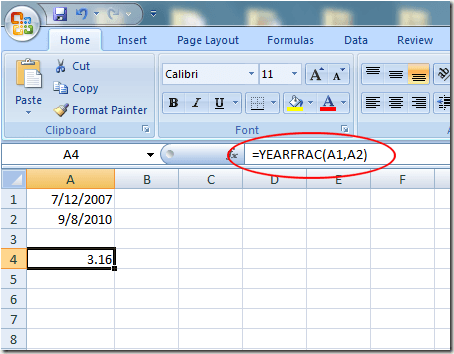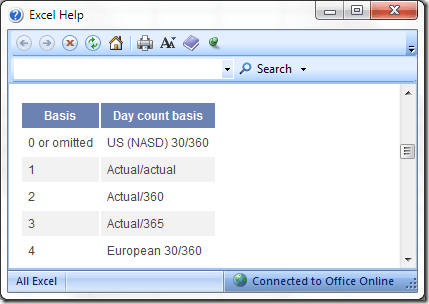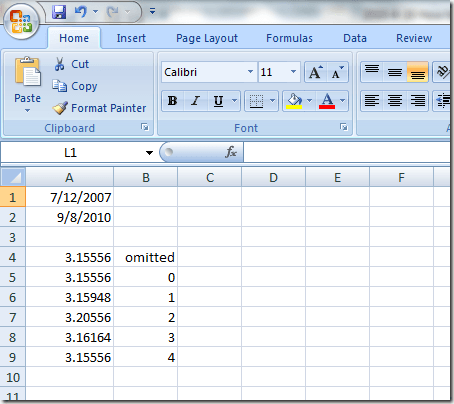Ena od omejitev odštevanja datumov v programu Exce l je ta, da vam lahko aplikacija poda le število dni, število mesecev ali število let ločeno, namesto skupnega števila.
Na srečo je Microsoft vključil vgrajeno Excelovo funkcijo, ki vam omogoča natančne razlike med dvema datumoma na delovnem listu. Naučite se natančno izračunati čas med dvema datumoma v Excelu.
Uporaba funkcije YEARFRAC v Excelu
S funkcijo YEARFRAC lahko izračunate natančno razliko med dvema datumoma, ker v nasprotju z drugimi metodami, ki vrnejo celoštevilski rezultat, ta funkcija vrne decimalni rezultat, ki označuje delčke leta.
Funkcija YEARFRAC pa zahteva nekaj več znanja kot večina drugih funkcij. Osnovna formula za uporabo te funkcije je:
=YEARFRAC(začetni_datum, končni_datum, osnova)
Začetni_datum je prvi spremenljivi datum, končni_datum je drugi spremenljivi datum, osnova pa je predpostavka, pod katero naj Excel vrne rezultat izračuna. To je osnova, s katero morate biti previdni pri uporabi funkcije YEARFRAC.
Recimo, da imate Excelov delovni list, ki je videti nekako takole, in želite izračunati natančno razliko med datumoma v A1 in A2:
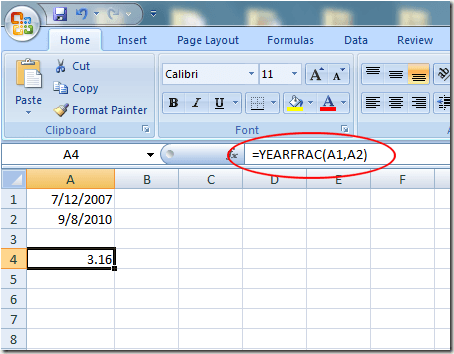
Zaokroženo na dve decimalni mesti je Excel z uporabo funkcije YEARFRAC vrnil rezultat 3,16 let. Ker pa v enačbo nismo vključili osnovne spremenljivke, je Excel predpostavil, da je vsak mesec natanko 30 dni, kar pomeni skupno dolžino leta samo 360 dni.
Obstaja pet vrednosti, ki jih lahko uporabite za osnovno spremenljivko, od katerih vsaka ustreza drugačni predpostavki o dolžini enega leta.
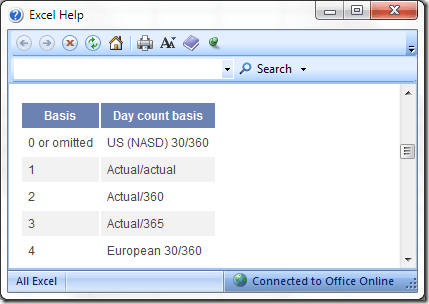
V skladu z dokumentom s pomočjo, če izpustite ali uporabite vrednost 0 za osnovno spremenljivko, Excel prisili, da prevzame ameriški standard NASD za 30-dnevne mesece in 360-dnevna leta.
To se morda zdi čudno, dokler ne ugotovite, da so številni finančni izračuni narejeni pod temi predpostavkami. Vse možne vrednosti za osnovno spremenljivko vključujejo:
-
0 – US NASD 30-dnevni meseci/360-dnevna leta
-
1 – Dejanski dnevi v mesecih/Dejanski dnevi v letih
-
2 – Dejanski dnevi v mesecih/360 dni v letih
-
3 – Dejanski dnevi v mesecih/365 dni v letih
-
4 – Evropski 30 dni v mesecih/360 dni v letih
Upoštevajte, da je vrednost za osnovno spremenljivko, ki bo vrnila najbolj natančno število med dvema datumoma, 1. Spodaj so rezultati uporabe vsake od vrednosti za osnovno spremenljivko:
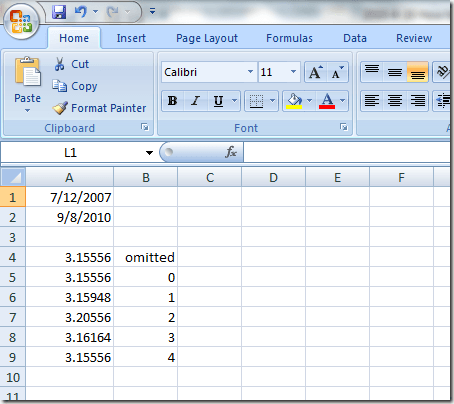
Čeprav se nekatere vrednosti za bazno spremenljivko morda zdijo nenavadne, se različne kombinacije predpostavk o dolžini enega meseca in enega leta uporabljajo na več področjih, kot so ekonomija, finance in upravljanje operacij.
Da bi ostali primerljivi med meseci z različnim številom dni (pomislite na februar v primerjavi z marcem) in med leti z različnim številom dni (pomislite na prestopna leta v primerjavi s koledarskimi leti), ti poklici pogosto podajajo čudne predpostavke, ki jih povprečen človek ne bi naredil.
Za finančnika je še posebej uporabna uporaba predpostavk, ki jih ponuja osnovna spremenljivka, za izračun letnih obrestnih mer in obrestnih obresti na podlagi različnih scenarijev obrestnih obresti. Obresti se lahko obračunavajo neprekinjeno, dnevno, tedensko, mesečno, letno ali celo za več let.
S predpostavkami, vgrajenimi v funkcijo YEARFRAC, ste lahko prepričani, da so vaši izračuni točni in primerljivi z drugimi izračuni, ki uporabljajo iste predpostavke.
Kot je navedeno zgoraj, je vrednost 1 za osnovno spremenljivko tehnično najbolj natančna. Če ste v dvomih, izberite 1, razen če ste prepričani o predpostavkah, ki jih želite narediti glede dolžine meseca in leta. Uživajte!